Audio Editor – Trim, klipp og forbedre lydfiler
Leter du etter en brukervennlig Online Audio Editor? Du har kommet til rett sted. Ssembles kraftige lydredigeringsprogram har alt. Ved å bruke vår online lydredigerer kan du redigere lyd, fjerne bakgrunnsstøy, legge til musikk og mye mer. Åpne Ssemble i Chrome, last opp lydfilen din i alle formater og rediger på sekunder! Enten du er en kommende sanger, musikkmikser eller nettlærer, er Ssemble her for å støtte deg. Du trenger ikke å laste ned voluminøs lydopptaksprogramvare, Ssemble er en fullstendig online lydredigerer. Alle filtyper – Ssemble fungerer med MP3, WAV, M4A og mange flere. Alle populære filtyper godtas. Trekker også ut lyd fra videofilformater. Bare dra og slipp fra datamaskinen for å laste opp. Så enkelt er det.
Hvordan redigere lyd
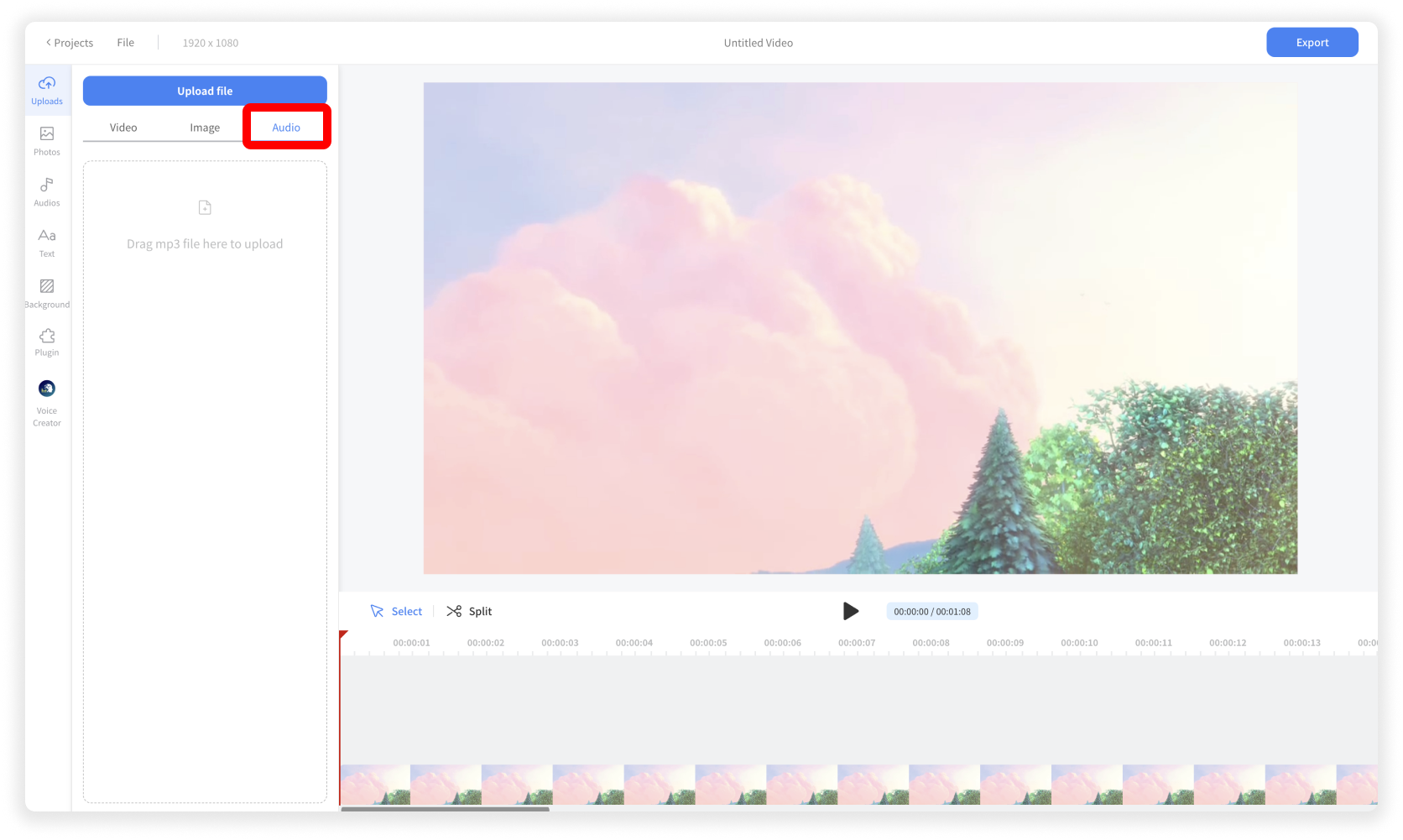
Last opp lydfil
Klikk Last opp -menyen > Lyd- fanen. Og klikk på Last opp fil- knappen eller dra og slipp lydfilen.
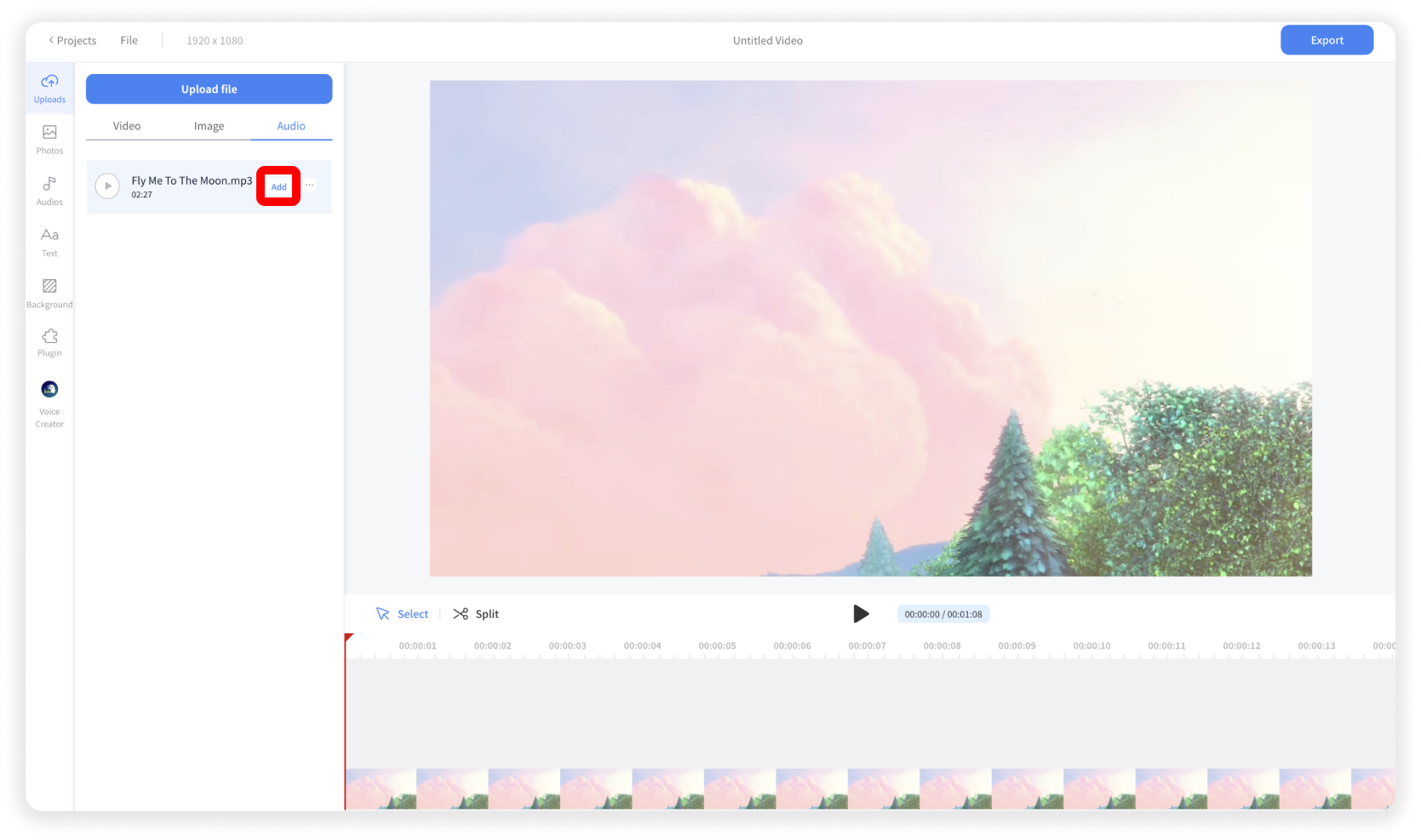
Legg til lydfilen
Klikk på Legg til -knappen
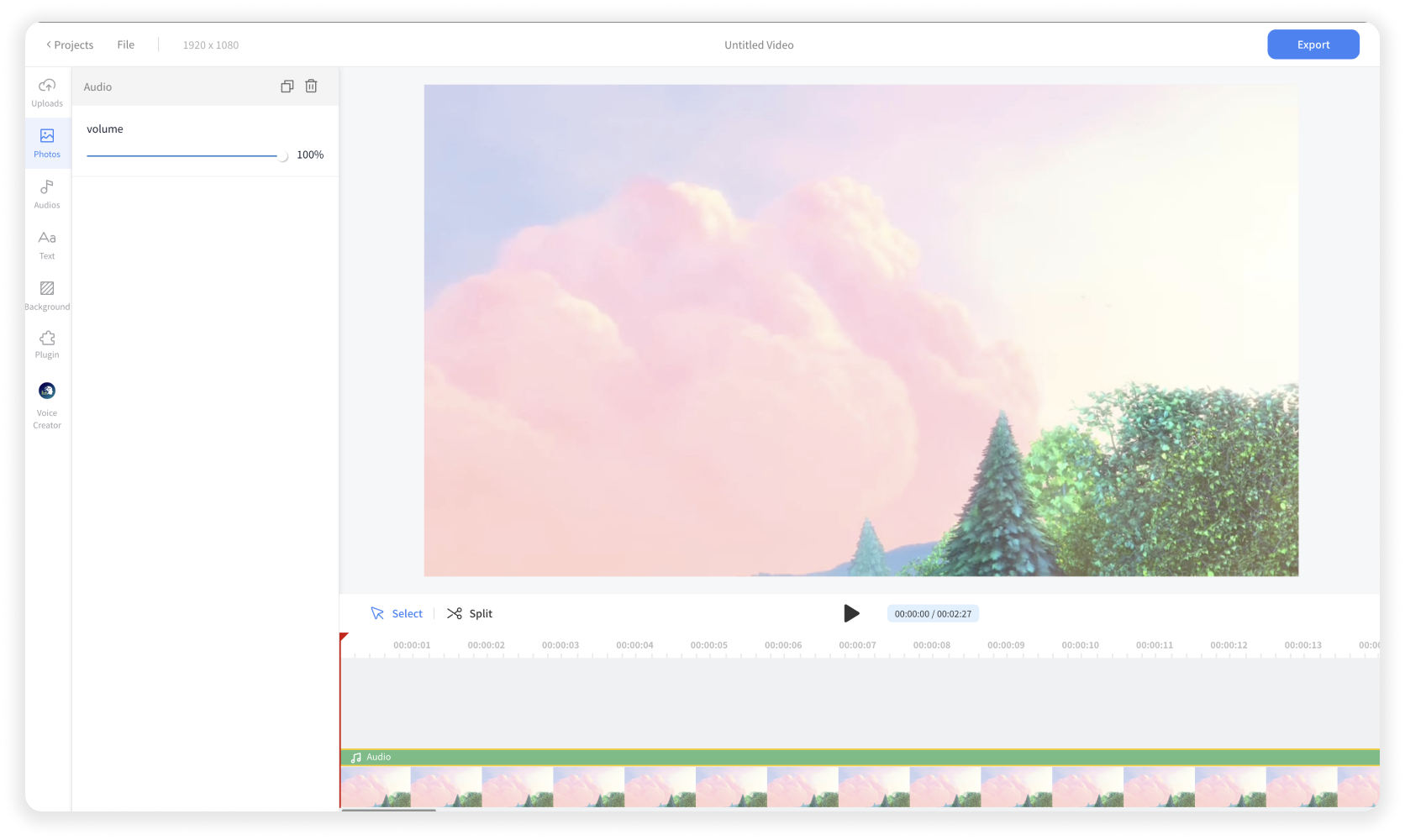
Rediger lydfilen
Du kan klippe, trimme eller flytte lydelementet på tidslinjen. Og du kan justere volumet på lydelementet i venstre panel også.

Forbedre lydkvaliteten
Du kan installere Audio Cleaner-plugin, som muliggjør taleforbedring og bakgrunnsstøyreduksjon i lyden din.










